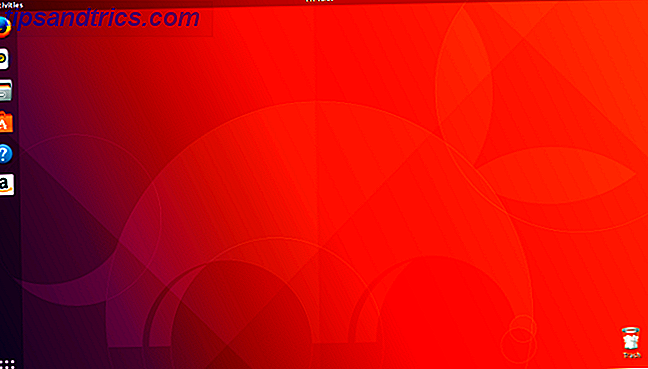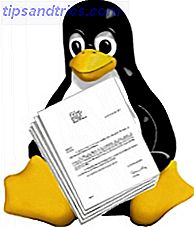É uma visão comum. Você tenta instalar um novo aplicativo e o aviso Espaço insuficiente Como liberar espaço de armazenamento em seu dispositivo Android Como liberar espaço de armazenamento em seu dispositivo Android Se você ficar sem espaço de armazenamento em seu smartphone ou tablet Android, nós podemos ajudar você libera isso. Leia mais aparece. Todos esses jogos, fotos e vídeos em 4K finalmente cobraram seu preço.
Se o seu telefone tiver um slot para cartão de memória Seu próximo telefone precisa de um slot para cartão MicroSD - Veja por que seu próximo telefone precisa de um slot para cartão MicroSD - Veja por que alguns telefones populares não têm slots para cartão microSD - mas muito e você precisa de um! Leia mais, então a solução é fácil. Um cartão Micro SD é uma maneira conveniente e barata de expandir o armazenamento do seu telefone, e a maioria das versões do Android permite que você mova seus aplicativos para o cartão para liberar espaço.
Como você faz isso depende de qual versão você está usando. Vamos dar uma olhada em todos eles neste guia.
Usando um cartão Micro SD
Antes de começar, há alguns pontos a serem considerados. Os cartões de memória são mais lentos do que o armazenamento interno, portanto você pode notar um desempenho um pouco pior para aplicativos que consomem mais recursos. Ao escolher um cartão, escolha o cartão mais rápido e maior que o seu telefone pode suportar - verifique as especificações do telefone para ver com quais cartões ele é compatível. Como Escolher e Comprar o Melhor Cartão SD para Suas Necessidades Como Escolher e Comprar o Melhor Cartão SD para Suas necessidades Que tipo de cartão SD é ideal para você? Nem todos são iguais, afinal. Aqui estão as especificações mínimas que você deve escolher dependendo de qualquer atividade ou necessidade. Consulte Mais informação .
Não é possível mover aplicativos pré-instalados sem raiz, e até mesmo alguns aplicativos de terceiros podem não suportá-lo. Além disso, em versões mais antigas do Android, talvez você não consiga usar widgets associados a aplicativos movidos para o cartão de memória.
Com tudo isso em mente, vamos ver como mover aplicativos para um cartão Micro SD.
Use um cartão Micro SD como armazenamento interno
Android 6.0 Marshmallow introduziu mudanças na forma como os telefones podem lidar com cartões de memória 3 maneiras de obter mais armazenamento no Android usando um cartão microSD 3 maneiras de obter mais armazenamento no Android Usando um cartão microSD Os cartões microSD são uma ótima maneira de adicionar armazenamento ao seu dispositivo Android - mas você precisa conhecer esses truques! Leia mais, e essas mudanças continuaram no Android 7.0 Nougat e 8.0 Oreo.
Agora você pode definir cartões Micro SD para funcionar como armazenamento interno. Em vez de ter armazenamento interno e externo como espaços separados, o Android visualiza o cartão como uma extensão da memória incorporada. Dados e aplicativos podem ser gravados conforme necessário, e tudo acontece sem problemas. Como resultado, você tem menos motivos para se preocupar com o local de armazenamento dos seus aplicativos.
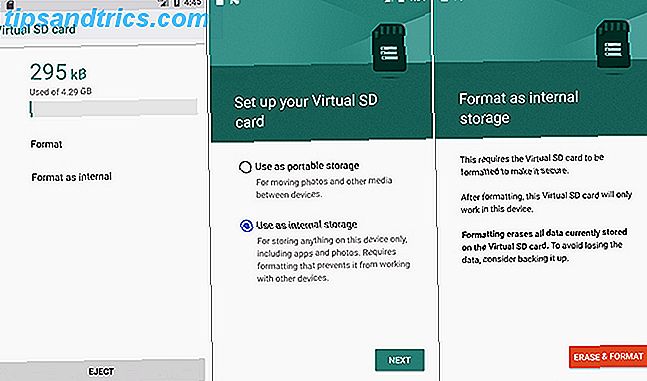
Você precisa configurá-lo primeiro. Seu cartão será apagado no processo, portanto, verifique se você fez o backup de todos os dados necessários:
- Insira o cartão no seu telefone. No novo cartão SD detectado notificação que aparece, toque em Configurar e selecione Usar como armazenamento interno .
- Como alternativa, vá para Configurações> Armazenamento, toque no cartão, toque no botão de menu e selecione Configurações de armazenamento . Toque em Formatar como interno .
- Na próxima tela, toque em Apagar e formatar . Isto irá limpar o seu cartão.
Esse recurso é chamado de Armazenamento Adoptável e se baseia no pressuposto de que você deixará seu cartão em seu telefone permanentemente. Se você remover o cartão, obviamente não terá acesso aos aplicativos e dados que ele contém. Mas o cartão também é criptografado, então você não pode colocá-lo em outro dispositivo para copiar dados dele.
A grande desvantagem para o armazenamento adotável é que alguns fabricantes optam por não oferecê-lo Como o Android difere dependendo do fabricante do hardware Como o Android difere dependendo do fabricante do hardware Nem todos os dispositivos Android são criados iguais. Veja como o seu se destaca da multidão com nosso guia abrangente. Leia mais sobre seus dispositivos. Se você não tem no seu, então você terá que continuar movendo seus aplicativos para o seu cartão SD manualmente.
Mover aplicativos para um cartão SD no Android 8.0 Oreo
Mover aplicativos para um cartão de memória é rápido e fácil no Oreo. A opção não está disponível para todos os aplicativos e nem para aplicativos pré-instalados.

- Vá para Configurações> Aplicativos e notificações> Informações do aplicativo .
- Role para baixo para encontrar o aplicativo que você deseja mover para o cartão e toque nele.
- Selecione Armazenamento . Se o aplicativo suportar a transferência para um cartão, você verá uma seção chamada Armazenamento usado . Aperte o botão marcado como Alterar .
- Selecione o cartão para o qual você deseja mover o aplicativo, seguido por Mover .
Para mover o aplicativo de volta para o armazenamento interno, repita as etapas acima, mas selecione Interno na etapa final. Você deve fazer isso especialmente se quiser alterar ou remover o cartão de memória.
Mover aplicativos para um cartão SD no Android 7.0 Nougat
Você pode mover aplicativos para um cartão de memória no Android 7.0 Nougat através de Configurações . Nem todos os aplicativos podem ser movidos e, quando não são compatíveis, você não verá o botão Alterar na Etapa 3.

- Vá para Configurações> Aplicativos .
- Localize o aplicativo que você deseja mover para o seu cartão Micro SD e toque nele.
- Vá para Armazenamento> Alterar e escolha seu cartão na caixa de prompt que é aberta.
- Toque em Mover para concluir o processo.
Dependendo do tamanho do aplicativo, pode levar alguns minutos para ser concluído (especialmente no caso de jogos grandes), portanto, não toque no smartphone até que esteja pronto. Para mover o aplicativo de volta, escolha Armazenamento compartilhado interno na Etapa 3.
Mover aplicativos para um cartão SD no Android 6.0 Marshmallow
Mover os aplicativos para um cartão Micro SD é o mesmo no Marshmallow e no Nougat.
- Vá para Configurações> Aplicativos e toque no aplicativo escolhido.
- Toque em Armazenamento> Alterar e escolha o cartão quando solicitado.
- Clique em Mover para concluir o processo.
Mover aplicativos para um cartão SD no Android 5.0 Lollipop
O Lollipop tem suporte menos robusto para cartões de memória do que versões posteriores do Android, mas você ainda pode mover aplicativos de dentro das configurações .

Você está limitado em quais aplicativos você pode colocar em seu armazenamento externo; isso depende do desenvolvedor que suporta a opção. Além disso, o aplicativo inteiro não se move para o cartão - apenas parte dele. Você pode ver quais aplicativos você tem em seu cartão passando para a guia do lado direito na tela do aplicativo. Isso facilita a identificação de qualquer um que você queira voltar no futuro.
- Vá para Configurações> Aplicativos e toque no aplicativo que você deseja mover para o seu cartão SD.
- Em seguida, na seção Armazenamento, toque em Mover para cartão SD . O botão ficará acinzentado enquanto o aplicativo se move, por isso não interfira até que esteja pronto.
- Se não houver opção Mover para cartão SD, o aplicativo não poderá ser movido.
Uma vez feito isso, a seção Armazenamento será atualizada para mostrar quanto do aplicativo está armazenado no cartão (e quanto ainda está no armazenamento interno). O botão Mover irá agora ler Mover para o telefone ou Mover para o armazenamento do dispositivo . Tocar nisso permite que você remova o aplicativo do cartão.
Mover aplicativos para um cartão SD no Android 4.0 KitKat
O suporte para cartões Micro SD foi extremamente limitado em todas as versões do Android 4.x. A versão das ações não incluía a capacidade de mover aplicativos para um cartão externo, pois o Google parecia ter a intenção de eliminá-los completamente. No entanto, alguns fabricantes optaram por incluir a opção em suas próprias versões do sistema operacional.

Se o seu tiver no KitKat, ou em versões mais antigas, o processo é direto:
- Vá para Configurações> Aplicativos .
- Em seguida, localize e toque no aplicativo que você deseja mover para o cartão.
- Selecione Mover para cartão SD . Se esse botão não estiver disponível, o aplicativo não poderá ser movido (ou seu telefone não será compatível).
No caso improvável de você ainda estar usando um dispositivo Android 2.x, essas etapas são praticamente as mesmas que você encontrará. Os widgets da tela inicial não são compatíveis com essas versões antigas. Você precisará manter um aplicativo no armazenamento interno se quiser usar um widget.
Se você não tiver a opção em seu telefone, precisará procurar um aplicativo de terceiros.
Link2SD
Se o seu telefone não suporta a transferência de aplicativos para o cartão SD ou se você deseja mover um aplicativo que não oferece suporte para ele individualmente, há alguns aplicativos de terceiros que você pode explorar para ajudá-lo. Apps2SD é uma opção popular, como é FolderMount, e ambos exigem que seu telefone seja enraizado O Guia Completo para enraizar seu telefone Android ou Tablet O Guia Completo para enraizar seu telefone Android ou Tablet Então, você quer enraizar o seu dispositivo Android? Aqui está tudo que você precisa saber. Consulte Mais informação .
Vamos ver outra opção, o Link2SD, que possui recursos tanto raiz quanto não-raiz. Você pode usá-lo para mover aplicativos para seu cartão em massa, para "forçar a movimentação" de aplicativos que normalmente não permitem isso e para transferir pastas de dados de aplicativos e jogos maiores para o armazenamento externo.

Primeiro, inicie o aplicativo e conceda permissões de root se o seu telefone estiver enraizado. Em seguida, toque no aplicativo que você deseja mover e selecione:
- Link para o cartão SD. Isso requer raiz e move o aplicativo inteiro e seus dados para o seu cartão
- Mova para o cartão SD. Isso não requer raiz e só funciona se o seu telefone suportar aplicativos em movimento para armazenamento externo. Se você tem root, você também pode forçar a migração de aplicativos que não suportam isso.
- Link para cartão SD (dados e cache). Move arquivos de dados e requer raiz
Para mover mais de um aplicativo por vez, toque no botão de menu no canto superior direito e escolha Seleção múltipla . Agora toque em todos os aplicativos que você deseja mover e, em seguida, pressione o botão de menu novamente e escolha Vincular ao cartão SD ou Mover para o cartão SD . Estas são as mesmas opções descritas acima.
O Link2SD é gratuito, com uma atualização paga. Funciona no Android 2.3 e superior.
A melhor maneira de mover aplicativos
A melhor maneira de mover um aplicativo para seu cartão Micro SD depende de qual versão do Android você está usando, se o fabricante do seu telefone implementou todos os recursos e qual aplicativo você deseja mover. Em suma:
- Nos telefones que suportam armazenamento adotável, essa é a melhor opção. Remove qualquer necessidade de gerenciar seu cartão.
- Se o seu telefone suportar aplicativos em movimento para o cartão, então esse método é melhor e mais limpo.
- Se o seu telefone não suportar nada disso, ou se você tiver requisitos específicos, considere a possibilidade de fazer o root e usar o Link2SD.
Você usa armazenamento adotável ou já tentou o Link2SD? Compartilhe suas experiências e dicas conosco nos comentários abaixo .